iPhoneXR怎样设置桌面悬浮窗
1、进入手机主页,点击设置进入, 如下图所示

2、设置选项中点击通用进入,如下图所示
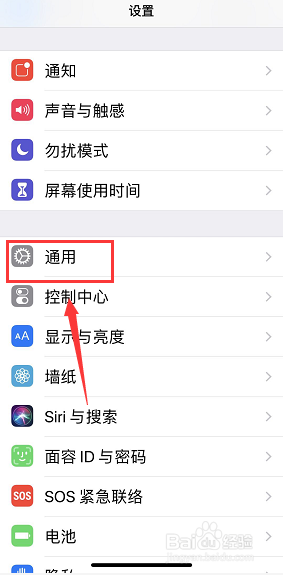
3、通用界面找到辅助功能进入,如下图所示

4、辅助功能界面点击辅助触控选项进入,如下图所示
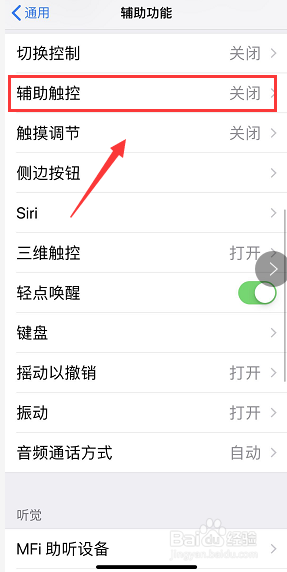
5、进入辅助触控,首先将上面的辅助触控开关打开,如下图所示

6、打开辅助触控后,点击下面的自定顶层菜单,如下图所示

7、进入自定顶层菜单,点击各个功能块,如下图所示
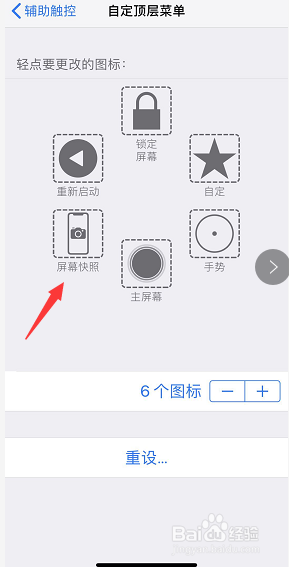
8、进入多功能列表,选择你要设置的快捷功能,点击完成,如下图所示
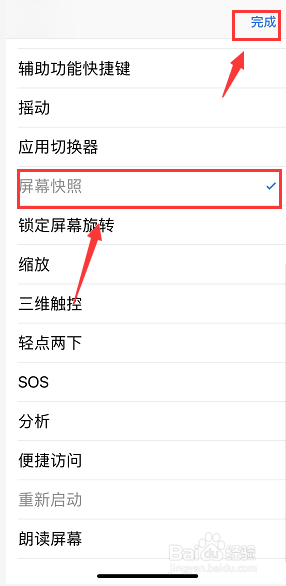
9、点击悬浮窗,即可开始快捷方便的操作了,如下图所示

声明:本网站引用、摘录或转载内容仅供网站访问者交流或参考,不代表本站立场,如存在版权或非法内容,请联系站长删除,联系邮箱:site.kefu@qq.com。
阅读量:43
阅读量:190
阅读量:37
阅读量:115
阅读量:115